Semasa cuba memuat turun kemas kini Windows 10, jika anda mendapat kod ralat 0x80072EE2 dalam Kemas kini Windows 10, maka ada yang menyekat perkhidmatan kemas kini dan menghalangnya daripada menyambung ke pelayan Microsoft. Kod ralat ini bermaksud ERROR_INTERNET_TIMEOUT , dan pada masa yang sama anda mungkin menerima mesej berikut - " Kemas kini Windows mengalami ralat yang tidak diketahui" atau " Windows tidak dapat menemui kemas kini baru" . Mari kita lihat beberapa cadangan mengenai cara memperbaiki ralat kemas kini Windows 80072EE2.
Cara memperbaiki ralat kemas kini Windows 10 0x80072EE2
1. Mulakan semula komputer anda dan pastikan Internet berfungsi
Kemungkinan besar, Windows 10 tidak dapat menyambung ke Internet dengan betul. Mulakan semula PC, penghala anda dan periksa apakah ini menyelesaikan masalah anda. Cuba sambungkan ke sumber internet lain, misalnya, melalui tempat liputan mudah alih. Sekiranya semuanya gagal, maka di bawah dua kaedah akan membantu anda memperbaiki ralat 0x80072EE2.
- Tetapkan semula protokol DNS, Winsock dan TCP / IP.
- Cuba ubah DNS anda kepada umum seperti google - 8.8.8.8 - 8.8.4.4 .
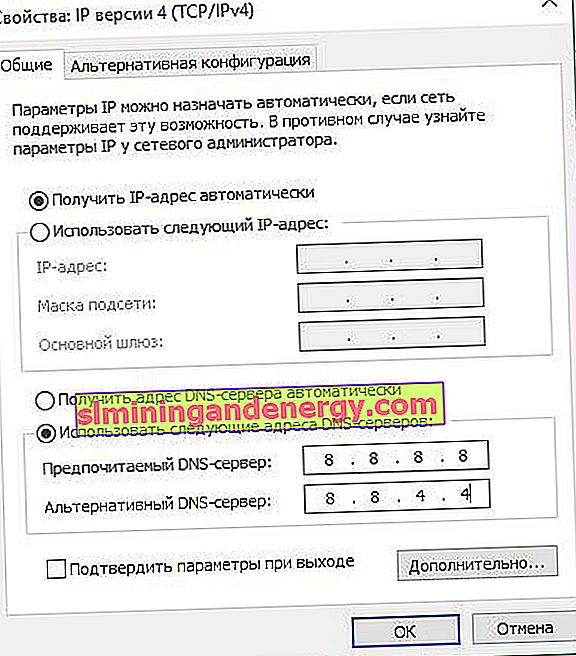
2. Jalankan Penyelesaian Masalah Kemas kini Windows
Jalankan Penyelesai Masalah Pembaruan Windows terbina dalam untuk menyelesaikan masalah kemas kini yang paling biasa di Windows 10.
- Sebagai alternatif, ia boleh dilancarkan melalui Tetapan > Kemas kini & Keselamatan > Selesaikan Masalah > Kemas kini Windows .

3. Jalankan Penyelesai Masalah Microsoft Online
Anda juga dapat memperbaiki ralat kemas kini Windows menggunakan Penyelesai Masalah Diagnostik Rangkaian Microsoft. Ia mengimbas masalah komputer dan menyelesaikan masalah.
- Pergi dan muat turun " Diagnosis Penyesuai Rangkaian dan Selesaikan Masalah Internet ".
4. Mulakan semula perkhidmatan BITS
BITS atau Background Intelligent Transfer Service adalah sebahagian daripada perkhidmatan Windows Update yang berjaya memuat turun Windows Update Music Library, mengimbas kemas kini baru, dan sebagainya. Sekiranya kemas kini anda gagal berkali-kali, anda boleh memulakan semula perkhidmatan BITS.
- Tekan Win + R dan masukkan services.msc.

- Cari perkhidmatan Background Intelligent Transfer Service (BITS) dan klik dua kali.
- Berhenti dan kemudian mulakan perkhidmatan ini. Periksa sama ada ralat 0x80072EE2 muncul semasa mengemas kini.
- Sekiranya ia muncul, tetapkan Jenis Permulaan ke Automatik (Mula Tertunda) dan klik Terapkan . Kemudian gunakan butang " Berhenti " dan kemudian gunakan butang " Mula " untuk memulakan semula perkhidmatan.
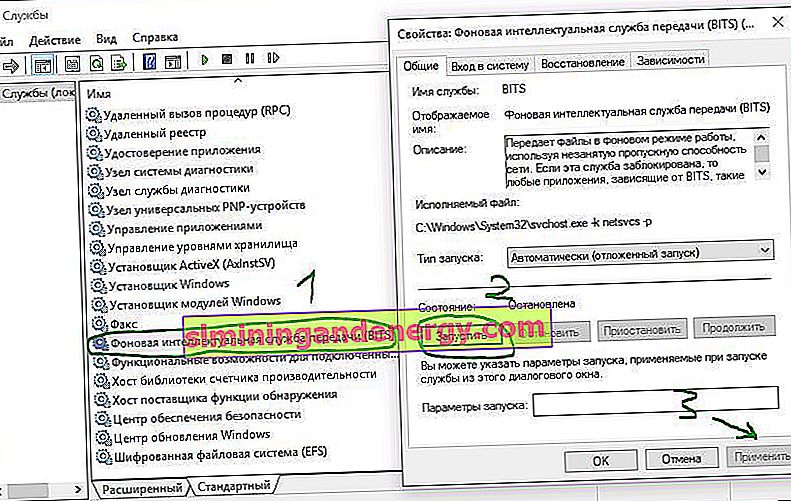
5. Matikan antivirus buat sementara waktu
Perisian antivirus diketahui menyekat pelancaran kemas kini Windows. Anda boleh mematikan antivirus sebentar atau mencopot pemasangannya sepenuhnya, dan kemudian periksa apakah masalahnya diselesaikan.
6. Cuba kemas kini dalam keadaan but bersih
Boot ke keadaan boot yang bersih dan jalankan Kemas kini Windows 10. Ini akan membuat boot sistem anda dengan proses Microsoft dan mematikan pelbagai perkhidmatan pra-pemasangan lain yang mungkin menyekat kemas kini.